次の方法を使用して、 カスタムeConsentビルダー にコンテンツをインポートし 、以前にアップロードしたドキュメントのすべてのコンテンツを上書き できます。
SiteVaultインポートコード
参加者プレビューでコピーしたコードを使用して、 SiteVaultまたは他のユーザーのeConsentフォームをビルダーにインポートします。コードを共有するには、
「eConsentのプレビューと共有」を
参照してください。
eForm レンディション (JSON)
eConsentフォームのJSONファイル(最大10MB)をビルダーにインポートしてください。ご自身のVaultにドキュメントのコピーを作成する場合は、 SiteVaultに
ドキュメントする
ことをお勧めします。.JSONファイルがまだない場合、または受信者にまだ送信していない場合は、ドキュメントのダウンロードオプションから
Veeva eForm
を選択してください。
マイクロソフトワードDOCX
ECまたはIRBとMicrosoft WordでICFを共同作成し、完了したらSiteVaultに修正内容をインポートして最終版を上書きできます。ビルダーを使用して同意コンポーネントを作成し、コンテンツに挿入した後、必要に応じて追加レビューに提出してください。共同作業後に最終的なICFがPDF形式になった場合は、
同意書を
試験に追加する際に、インポートしてビルダーを使用するのではなく、
シンプルなPDFベースのeConsent
(推奨)を選択してください。
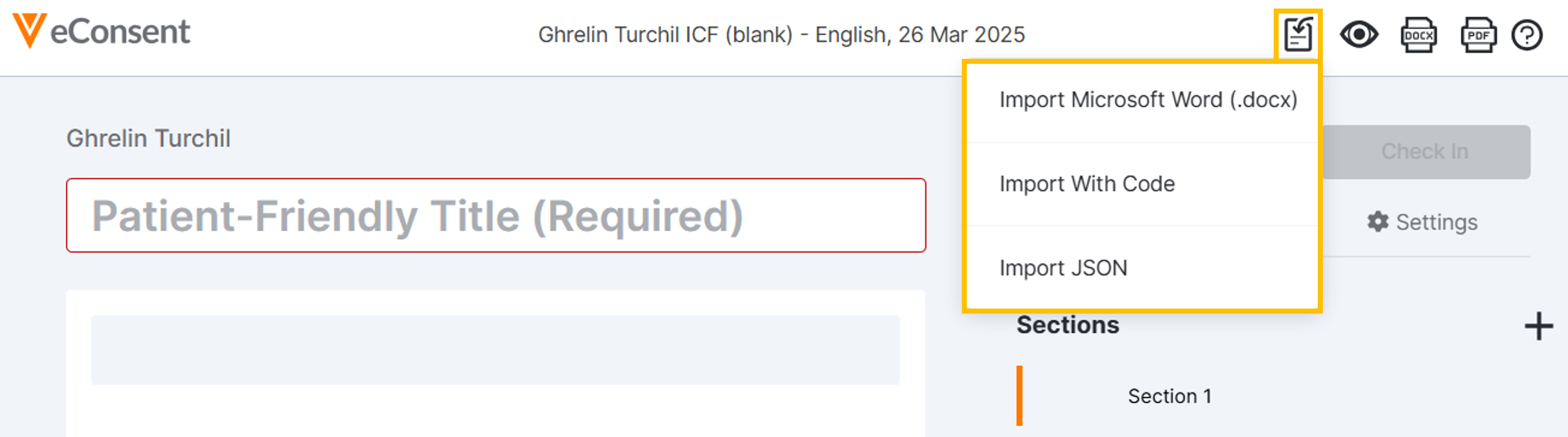
注: Word形式でアップロードする前に、シンプルなPDFベースのeConsent方式が適していないことを確認してください。承認済みのPDF形式の同意書は、SiteVaultの PDFベースのeConsentエディターを 使用することで、内容を変更することなく署名や質問への回答をデジタル化できます。
インポートした編集を元に戻す
誤ってコンテンツをアップロードし、残しておきたいテキストを上書きしてしまった場合は、ページ上部のメッセージで 「変更を元に戻す」 を選択すると、以前のコンテンツを復元できます。このオプションはコンテンツの変更中に使用できますが、サイドバーのチェックボックス、オプション、または設定のいずれかを選択すると、メッセージが閉じられ、変更を元に戻すことができなくなります。
ステップ1: 上書きするドキュメントを作成する
- 新しい空のICFを作成するか、既存の空のICFの新しいドラフトを作成します。
- ドキュメントが紙による同意のみを目的としている場合を除き、 Veeva eConsent フィールドで [はい] が選択されていることを確認してください。
ステップ2: コンテンツをインポートする
- 最後の手順で作成したドキュメントの「アクション」メニューから 「編集」 を選択し、カスタムeConsentビルダーを起動します。
- エディターの右上隅にある インポート アイコンを選択します。
-
次のいずれかのオプションを選択します。
- コードでインポート
- JSONをインポート
- Microsoft Word (.docx) をインポートします 。注: Wordドキュメントをアップロードする 前に 、以下の Wordドキュメントの書式設定要件の セクションをお読みください。
- 画面上の指示に従ってコードを入力するか、ドキュメントをアップロードします。
- 「ドキュメントのドキュメント」 を選択します。既存のコンテンツはすべてインポートしたコンテンツに置き換えられます。
- 内容をレビュー。
- 「保存」 を選択します。これにより、元のインポートされたコンテンツを表すバージョンが作成されます。
ステップ3: フォームのセクション、ヘッダー、質問を編集する
フォームを編集するには、 「DOCX (Word) フォームの編集 - 質問、署名などの作成」を 参照してください。
ステップ4:使用eConsentを承認する
「eConsentフォームの使用を承認する」を 参照してください。
Wordドキュメントの書式要件
Wordドキュメントをインポートする前に、次の要件をお読みください。
| アイテム | 要件の説明 |
|---|---|
| スタイル |
インポートを成功させるには、**アップロード前にWordドキュメントにスタイルを追加**してコンテンツを正確に配置する必要があります。Microsoft Wordで以下の手順を実行してください。
|
| 画像と動画 |
|
| テーブル |
|
| 追跡された変更 | インポートする前に、追跡された変更を承認または拒否します。そうしないと、編集内容と元のテキストの両方がドキュメント内のテキストとして追加されます。 |
| サポートされていないアイテム |
以下の項目はサポートされていません。最適なアップロードエクスペリエンスを得るには、アップロード前にドキュメントからこれらの項目を削除してください。
|